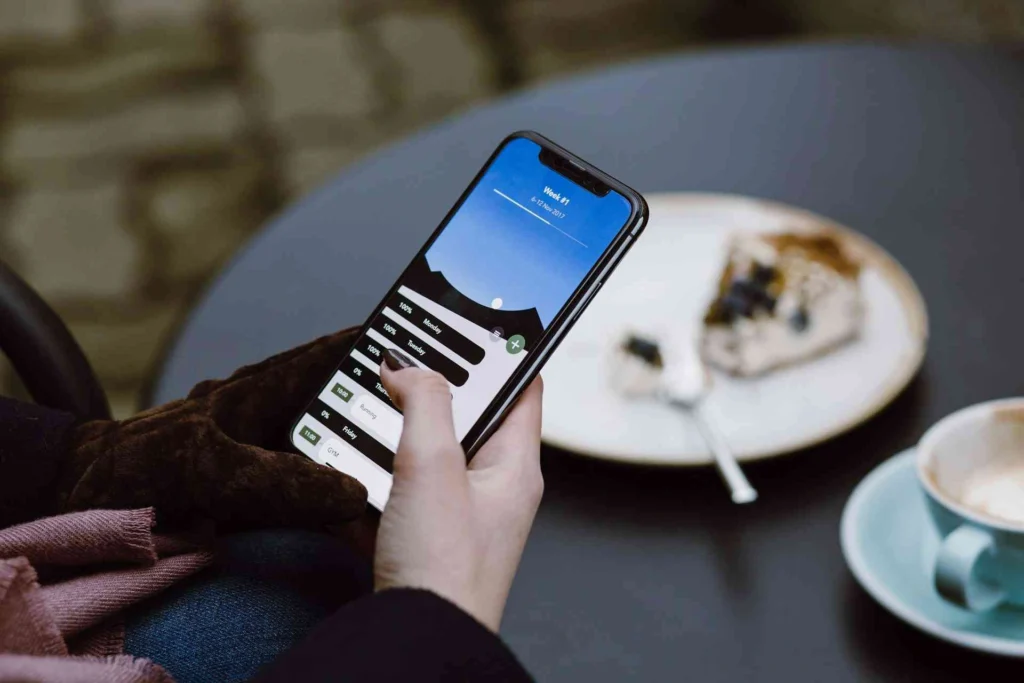Lupa pola HP bisa menjadi pengalaman yang menjengkelkan, terutama ketika kamu perlu segera mengakses perangkat untuk menjawab pesan penting atau melakukan panggilan. Tapi tak perlu panik!
Di era teknologi yang semakin maju ini, ada banyak cara untuk membuka kunci perangkatmu dengan mudah dan cepat. Dalam artikel ini, kami akan membagikan beberapa cara ampuh untuk membuka pola HP yang terlupa, sehingga kamu bisa kembali beraktivitas tanpa hambatan.
Mari kita mulai dan temukan solusi terbaik untuk masalah yang sering dialami pengguna smartphone ini!
Table of Contents
Cara Membuat dan Mengubah Pola HP
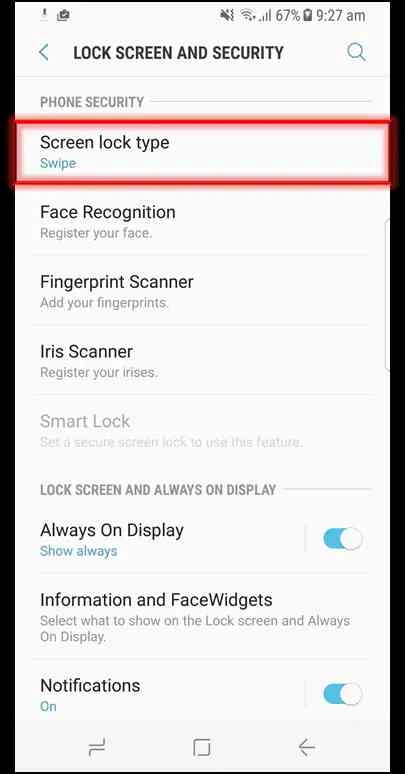
Mengamankan informasi pribadi di ponselmu sangatlah penting, dan salah satu cara untuk melakukannya adalah dengan mengatur layar kunci. Jika kamu belum yakin cara membuat layar kunci di ponsel Android, ini adalah membuat kunci berupa pola di ponsel Samsung:
- Buka “Settings” di ponselmu, lalu pilih “Lock Screen” dan klik “Screen lock type“.
- Kamu akan melihat beberapa opsi untuk layar kunci. Pilih opsi “Pattern“.
- Jika memilih pola, buat pola kunci dengan menggambar pola pilihanmu, lalu pilih “Continue“.
- Gambar ulang pola yang sama untuk memastikan, lalu ketuk “Confirm“.
Setelah pola kunci layar ini diatur, kamu akan perlu menggunakan pola tersebut setiap kali ingin membuka kunci ponselmu.
Setelah membuat dan menggunakan pola kunci layar tersebut setelah sekian lama, kamu mungkin merasa perlu memperbarui atau mengatur ulang pola HPmu. Untuk melakukannya, bisa ikuti cara ini:
- Buka “Settings” > “Security & privacy” > “Device lock” > “Screen Lock“. Jika diminta, masukkan kode layar kunci yang saat ini kamu gunakan.
- Pilih “Pattern“, lalu gambar pola yang diinginkan dan tekan “Next“.
- Gambar ulang pola yang sama untuk memastikan, lalu ketuk “Confirm“.
- Jika muncul pilihan untuk menampilkan konten tertentu di layar kunci, pilih sesuai keinginan, kemudian ketuk “Done“.
Selain mengatur pola HP, kamu juga bisa menghapus atau mengganti fitur kunci layar yang telah kamu gunakan dengan fitur lain seperti PIN. Ini adalah cara menghapus pola HP Androidmu:
- Buka “Settings” > “Security” > “Device lock” > “ScreenLock“.
- Masukkan kode layar kunci yang saat ini digunakan jika diminta.
- Pilih “None“, lalu tekan “Delete” untuk mengonfirmasi.
Sementara itu, secara bawaan, iPhone tidak memiliki fitur kunci layar dengan pola seperti pada ponsel Android. Apple hanya menyediakan opsi kunci layar dengan Face ID, Touch ID, atau kode akses numerik (6 atau 4 digit) dan alfanumerik. Ini dilakukan untuk menjaga keamanan perangkat dan informasi pengguna.
Tapi, jika kamu menginginkan fitur kunci layar dengan pola, satu-satunya cara adalah dengan melakukan jailbreak pada iPhone, yang memungkinkan pemasangan aplikasi pihak ketiga untuk mengaktifkan fitur ini seperti Cydia.
Tapi perlu diperhatikan bahwa jailbreak berisiko mengurangi keamanan dan stabilitas iPhonemu serta membatalkan garansi dari Apple. Jika keamanan perangkatmu sangat penting, disarankan untuk tetap menggunakan opsi kunci bawaan, seperti Face ID atau kode akses.
Cara Membuka Pola HP yang Lupa

Lupa pola kunci HP bisa membuat panik, terutama saat kita butuh mengakses ponsel dengan cepat. Situasi ini bisa dialami siapa saja, dan untungnya ada beberapa cara efektif untuk membuka pola yang terlupa tanpa harus kehilangan data penting.
Jika kamu sedang menghadapi masalah ini, jangan khawatir. Berikut adalah beberapa metode mudah yang bisa kamu coba untuk mengakses kembali ponselmu.
Cara Membuka Pola HP yang Lupa Menggunakan Aplikasi
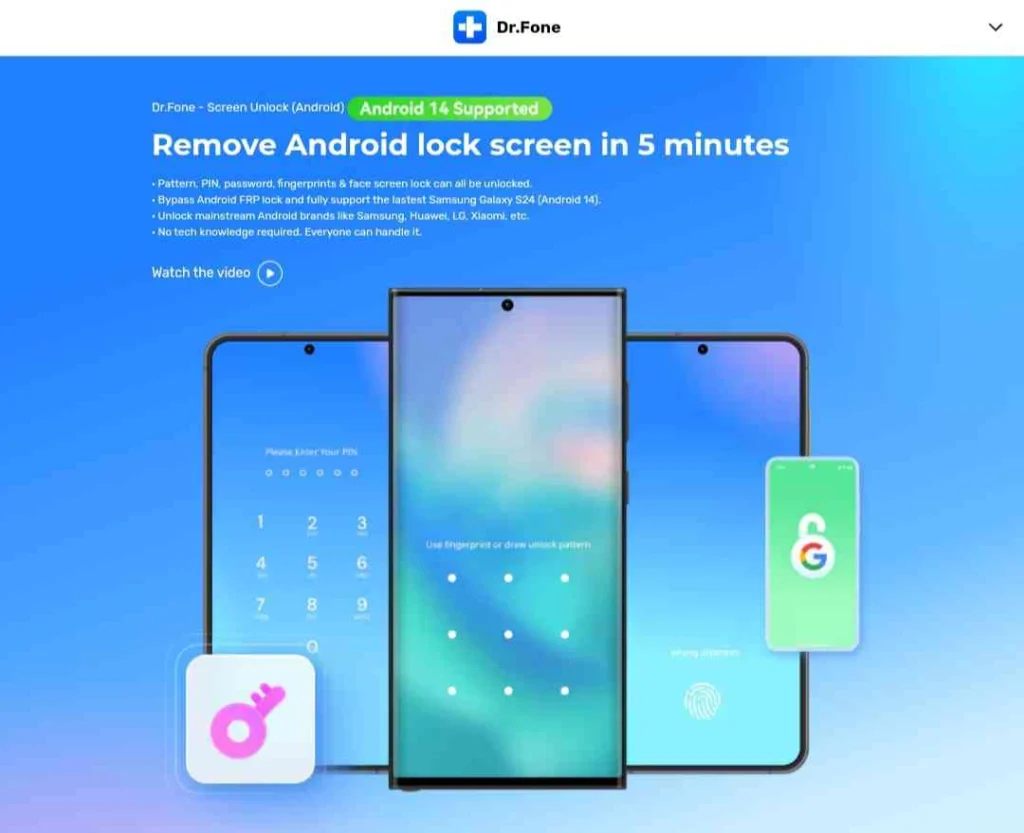
Dr.Fone adalah sebuah aplikasi software yang dikembangkan oleh Wondershare, di mana ia dirancang untuk membantu pengguna mengelola dan memulihkan data pada perangkat mobile, seperti smartphone dan tablet.
Salah satu fungsinya adalah membuka kunci layar HP, termasuk pola, PIN, password, atau sidik jari, tanpa perlu khawatir kehilangan data, terutama untuk perangkat Android tertentu.
Nah, jika kamu ingin membuka pola HP yang kamu lupakan, kamu bisa menggunakan Dr. Fone. Ikuti saja langkah-langkah ini:
- Kunjungi situs resmi Wondershare untuk mengunduh aplikasi “Dr.Fone” di komputer atau laptop kamu.
- Setelah aplikasi terpasang, jalankan Dr.Fone dan pilih opsi “Screen Unlock“.
- Sambungkan HP kamu ke komputer menggunakan kabel USB.
- Pada aplikasi Dr.Fone, pilih sesuai jenis ponsel kamu. Jika ingin membuka pola di HP Android, klik “Unlock Android Screen“.
- Pilih tipe HP kamu dari daftar yang disediakan aplikasi.
- Ikuti petunjuk di aplikasi untuk memasukkan ponsel ke mode download. Caranya, matikan HP, lalu tekan tombol “Volume turun“, “Home“, dan “Power” bersamaan. Setelah itu, tekan tombol “Volume naik” untuk masuk ke mode download.
- Dr.Fone akan memulihkan sistem HP. Tunggu beberapa saat hingga proses selesai.
- Setelah proses selesai, klik “Remove Now” untuk menghapus pola kunci yang lupa.
- Pola HP kamu kini telah berhasil dibuka.
Baca juga: 3 Cara Membuat Nada Dering WA Sebut Nama Suara Google Secara Gratis
Cara Membuka Pola HP yang Lupa Melalui Forgot Pattern
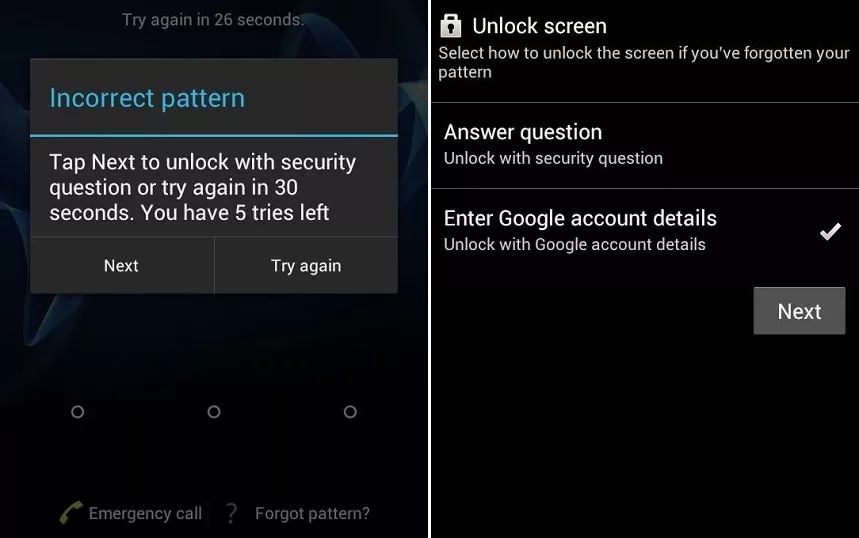
Untuk membuka kunci HP Android yang lupa pola pada perangkat dengan Android 4.4 atau versi sebelumnya, kamu bisa memanfaatkan fitur bawaan “Forgot pattern”.
Kehadiran fitur ini juga menjadi salah satu cara membuka pola HP yang terlupakan tanpa mereset data yang ada. Di mana fitur ini akan muncul setelah kamu salah memasukkan pola kunci beberapa kali.
Jika kamu tertarik untuk mencobanya, ikuti langkah-langkah ini:
- Jika kamu salah memasukkan pola sebanyak lima kali berturut-turut, di layar akan muncul opsi “Forgot pattern”.
- Setelah opsi ini muncul, ketuk untuk melanjutkan ke langkah berikutnya.
- Kamu akan diberikan pilihan untuk membuka kunci menggunakan pertanyaan keamanan atau akun Google. Pilih opsi untuk “Enter Google account details“.
- Isi dengan email dan kata sandi akun Google yang terhubung dengan perangkatmu.
- Setelah berhasil masuk, kamu akan diminta untuk membuat pola kunci baru.
- Setelah pola baru disetel, kamu bisa membuka kunci HP menggunakan pola baru tersebut.
Cara Membuka Pola HP yang Lupa dengan Find My Mobile Samsung
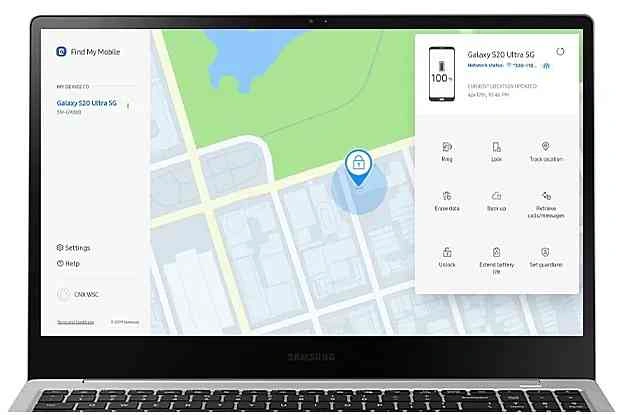
Jika kamu menggunakan ponsel Samsung dan lupa pola kunci, kamu bisa menggunakan fitur Find My Mobile. Fitur ini dirancang untuk membantu membuka kunci layar dan juga memiliki fungsi lain, seperti mengunci ponsel yang hilang, menghapus data, mencadangkan, dan bahkan mengambil panggilan atau pesan.
Pilihan ini sangat cocok jika kamu ingin membuka kunci pola ponsel Samsung tanpa menggunakan ID Gmail. Begini caranya:
- Buka situs resmi Samsung Find My Mobile di komputer atau perangkat lain.
- Masuk menggunakan akun Samsung yang sudah terhubung dengan ponselmu.
- Setelah berhasil login, di bagian sebelah kanan layar akan ada opsi “Unlock“. Klik opsi tersebut.
- Ketika muncul jendela pop-up, klik tombol “Unlock” dan masukkan kata sandi akun Samsungmu untuk mengonfirmasi.
- Setelah itu, pola kunci ponselmu akan terbuka, dan kamu bisa mengakses perangkat tanpa perlu meresetnya.
Cara Membuka Pola HP yang Lupa Menggunakan Google Find My Device
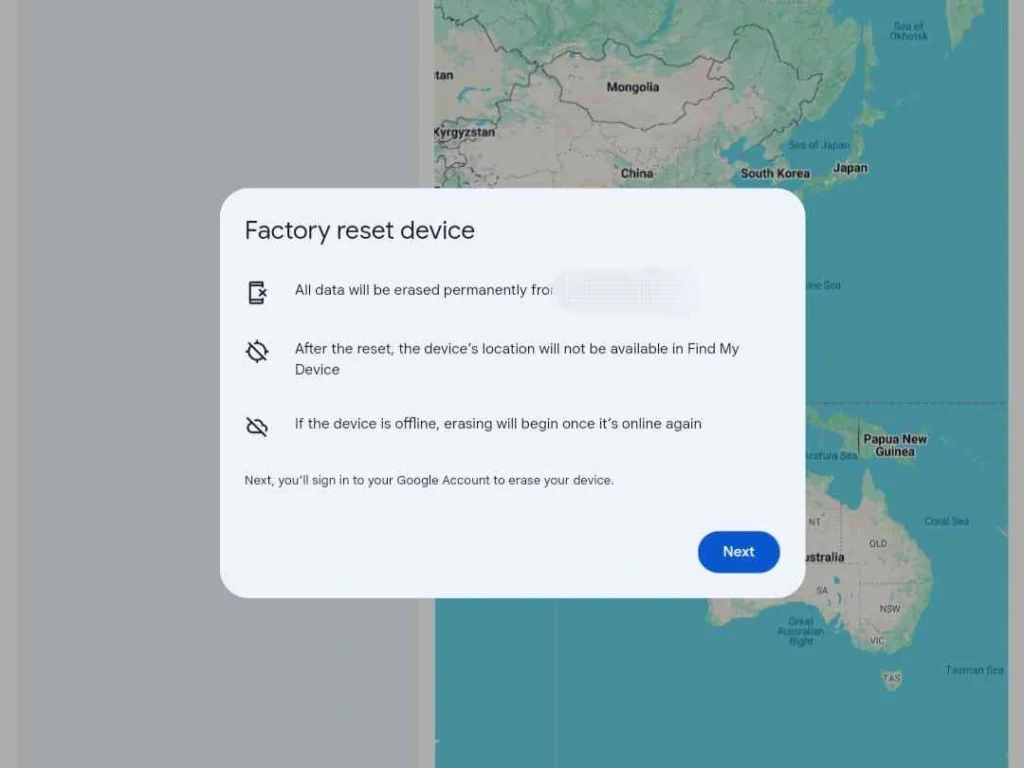
Tidak hanya perangkat Android, kamu juga bisa menggunakan fitur keamanan Google Find My Device yang dulu dikenal sebagai Android Device Manager untuk membuka pola iPhone.
Metode ini berguna untuk semua perangkat Android, asalkan kamu sudah login ke akun Google sebelumnya. Apalagi Google Find My Device juga memungkinkan kamu untuk menghapus semua data dan pengaturan HP dari jarak jauh.
Berikut cara membuka pola HP yang terlupa menggunakan Google Find My Device:
- Buka halaman Google Find My Device dan login dengan akun Google yang terhubung ke perangkatmu.
- Setelah masuk, kamu akan melihat daftar perangkat yang terhubung dengan akun Googlemu, beserta lokasinya di peta.
- Di sebelah kiri layar, pilih opsi “Factory reset device“. Kamu akan diminta memasukkan kata sandi akun Google untuk konfirmasi.
- Klik “Next” lagi untuk memulai proses. Ini akan mereset semua data di HP dan juga menghilangkan pola kunci yang terlupa.
Tapi perlu diingat, jika semua data di HP akan terhapus setelah proses ini. Yang tak kalah penting, proses ini akan berjalan jika HP dalam keadaan online.
Baca juga: 3 Cara Melihat Foto yang Sudah Dihapus di Google dengan Mudah
Cara Membuka Pola HP yang Lupa Melalui Reset Data
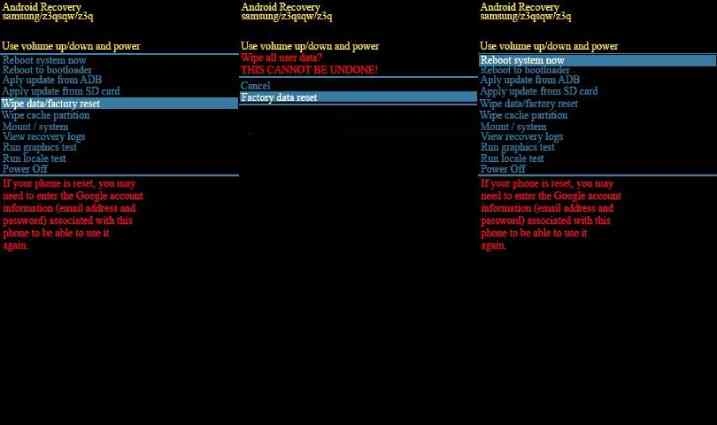
Jika kamu lupa akan pola kunci di perangkat Androidmu, salah satu cara yang bisa dicoba adalah dengan mengembalikan perangkat ke setelan pabrik atau meresetnya. Langkah ini akan mengembalikan ponsel ke kondisi awal seperti saat pertama kali dibeli.
Tapi, perlu diingat bahwa semua data di perangkat, seperti foto, aplikasi, dan pengaturan, akan secara otomatis terhapus. Ini adalah cara membuka kunci pola di Android dengan melakukan reset pabrik:
- Pastikan ponsel dalam keadaan mati.
- Tekan dan tahan tombol “Power” dan “Volume turun” secara bersamaan. Terus tahan hingga ponsel masuk ke mode “Recovery“.
- Gunakan tombol “Volume” untuk menavigasi dan tombol “Power” untuk memilih opsi Wipe data/factory reset.
- Pilih opsi “Yes” atau “Factory data reset“, tergantung pada model ponsel, untuk memulai proses reset.
- Setelah reset selesai, ponsel akan menyala ulang tanpa pola kunci di layar.
Langkah ini berguna jika tidak ada cara lain untuk membuka kunci ponsel, tetapi pastikan kamu siap kehilangan data karena proses ini akan menghapus semuanya.
Cara Membuka Pola HP yang Lupa di iPhone
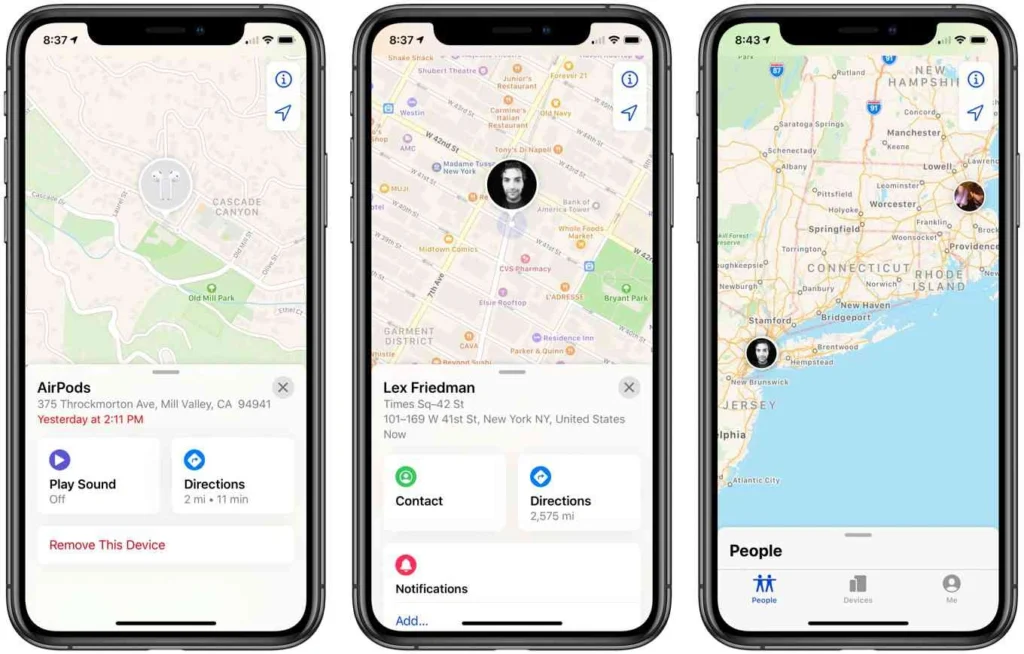
Secara resmi, iPhone tidak memiliki fitur pembukaan kunci dengan pola yang kamu lupa. Tapi, setelah melakukan jailbreak, ada beberapa aplikasi khusus yang bisa menambahkan fitur ini.
Jadi, jika sebelumnya kamu berhasil menambahkan kunci pola di iPhone namun kini lupa polanya, jangan khawatir. Berikut ini ada beberapa cara yang bisa kamu coba untuk membuka kembali iPhonemu.
Menggunakan iTunes
Metode yang sering digunakan untuk membuka kunci iPhone adalah melalui iTunes. Cara ini juga bisa dicoba untuk membuka kunci pola yang telah kamu lupakan.
Tapi, agar metode ini berhasil, iPhonemu harus sudah pernah disinkronkan dengan iTunes sebelumnya, karena proses pemulihan akan menggunakan cadangan iTunes. Jika telah sinkron, ikuti saja langkah-langkah ini:
- Buka iTunes versi terbaru di komputer, lalu sambungkan iPhonemu ke komputer menggunakan kabel USB.
- Di jendela iTunes, klik ikon perangkat di bagian kiri atas, pilih opsi “Summary” atau “Ringkasan“, lalu klik “Restore iPhone“. Klik “Restore” lagi untuk mengonfirmasi.
- iTunes akan menghapus semua data di iPhone dan menginstal iOS versi terbaru, mengembalikan perangkat ke setelan pabrik.
Setelah proses ini selesai, kamu bisa memulai ulang iPhone dan mengaturnya kembali seperti perangkat baru.
Menggunakan iCloud
iPhone yang terkunci juga bisa dibuka menggunakan iCloud, namun ada beberapa syarat agar metode ini berhasil. Pastikan fitur Find My iPhone sudah diaktifkan di perangkatmu, dan kamu telah masuk ke akun iCloud. Selanjutnya, ikuti langkah-langkah ini:
- Buka situs iCloud dari perangkat lain, lalu masuk dengan ID Apple dan kata sandimu.
- Pilih opsi “Find My iPhone“, dan jika diminta, masukkan kembali kata sandimu.
- Kamu akan melihat peta beserta daftar perangkat. Pilih iPhone yang terkunci, lalu pilih opsi “Erase iPhone“.
- Setelah kamu memasukkan ID Apple dan kata sandi, perangkat akan terhapus. Kamu bisa memulihkannya dengan cadangan terakhir atau mengaturnya sebagai iPhone baru.
Menggunakan Mode Pemulihan
Cara lain yang bisa dicoba adalah dengan memasukkan iPhone ke mode pemulihan untuk menghapus semua data di dalamnya. Mode pemulihan dapat menghapus penguncian, termasuk pola atau PIN yang lupa, sehingga kamu bisa mengakses iPhonemu kembali.
Hanya saja, mode pemulihan akan menghapus seluruh data yang ada di iPhone. Jika tidak ada cadangan terbaru, maka data penting bisa hilang. Kalau kamu tertarik ikuti saja langkah-langkah ini:
- Matikan iPhonemu, lalu sambungkan ke komputer menggunakan USB.
- Lakukan hard reset dengan menekan tombol “Power” dan “Home” secara bersamaan.
- Tahan kedua tombol hingga muncul layar “Connect to iTunes“.
- Pada komputer, pilih opsi “Restore from the iTunes“. Ini akan menghapus semua data di perangkatmu.
Cara Mengganti Pola HP Android

Mengamankan ponsel dengan pola kunci adalah langkah penting untuk melindungi data pribadi dari akses yang tidak sah. Pola kunci, PIN, atau kata sandi dapat membantu menjaga keamanan perangkat, terutama jika sering digunakan di tempat umum.
Tapi, ada kalanya pengguna ingin mengganti pola kunci, baik karena lupa atau sekadar ingin meningkatkan keamanan. Berikut adalah langkah-langkah untuk mengganti pola kunci HP android:
- Buka “Pengaturan“, lalu pilih “Keamanan atau Layar Kunci & Keamanan” (tergantung merek HP).
- Pilih “Kunci Layar“, masukkan pola lama untuk verifikasi.
- Pilih jenis kunci baru: Pola, PIN, atau Kata Sandi.
- Jika memilih “Pola“, buat pola baru dengan menghubungkan titik-titik di layar.
- Konfirmasi pola dan simpan pengaturan baru.
Beberapa HP Android terbaru dilengkapi dengan fitur Face Unlock dan Sidik Jari sebagai alternatif untuk membuka kunci layar tanpa harus memasukkan pola, PIN, atau kata sandi.
Face Unlock menggunakan teknologi pengenalan wajah untuk mengenali pemilik perangkat dan membukanya secara otomatis. Ini langkah-langkah mengaktifkan Face Unlock:
- “Buka Pengaturan“, lalu pilih “Keamanan” atau “Biometrik & Keamanan” (tergantung merek HP).
- Pilih “Face Unlock” atau “Pengenalan Wajah“.
- Masukkan Pola, PIN, atau Kata Sandi sebagai langkah keamanan tambahan.
- Ikuti instruksi di layar untuk merekam wajah dengan kamera depan.
- Setelah selesai, aktifkan opsi “Buka Kunci dengan Wajah“.
Sementara itu, Sidik Jari memungkinkan pengguna membuka HP hanya dengan menyentuh sensor fingerprint yang biasanya terletak di layar, tombol daya, atau bagian belakang perangkat. Kedua fitur ini memberikan kemudahan dan keamanan tambahan, terutama jika pengguna lupa pola kunci.
Tips Agar Tidak Mudah Lupa Pola HP

Lupa pola sering terjadi karena beberapa alasan, seperti pola yang terlalu rumit, terlalu jarang digunakan, atau sering diubah dalam waktu singkat. Selain itu, beberapa orang cenderung memilih pola yang sulit demi keamanan, tetapi akhirnya justru lupa sendiri.
Tapi, tidak sedikit orang yang mengalami masalah lupa pola, yang bisa berakibat pada sulitnya mengakses perangkat sendiri. Jika pola lupa dan tidak ada cara untuk membukanya, pengguna bisa terpaksa melakukan reset pabrik, yang berisiko menghapus semua data penting.
Karena itu, penting untuk memilih dan mengingat pola kunci dengan baik agar tidak mengalami kesulitan di kemudian hari.
Untuk menghindari hal ini, ada beberapa langkah yang bisa dilakukan agar pola tetap mudah diingat tetapi tetap aman dari orang lain. Ini beberapa tipsnya:
- Pilih pola yang memiliki makna pribadi, seperti inisial nama atau bentuk tertentu yang familiar bagi kamu. Hindari pola yang terlalu sederhana, seperti garis lurus atau bentuk “L”, karena mudah ditebak orang lain.
- Gunakan pola tersebut setiap hari agar lebih melekat dalam ingatan. Jika jarang digunakan, ada kemungkinan kamu akan lupa ketika membutuhkannya.
- Mengganti pola terlalu sering bisa membuat kamu bingung dan berisiko lupa. Jika memang harus mengubahnya, gunakan pola yang memiliki kemiripan dengan yang lama agar lebih mudah diingat.
- Jika sering lupa, tuliskan pola di buku catatan atau simpan dalam aplikasi catatan di perangkat lain. Pastikan tempat penyimpanannya aman dan tidak mudah diakses orang lain.
- Aktifkan fitur “Face Unlock” atau “Sidik Jari” sebagai metode alternatif untuk membuka HP. Dengan begitu, kamu tidak harus selalu memasukkan pola setiap kali membuka perangkat.
- Jika lupa pola, akun Google atau Apple ID bisa membantumu mereset kunci HP tanpa kehilangan data.
Dari berbagai cara membuka pola HP yang lupa ini memiliki langkah-langkah yang jelas dan mudah diikuti, sehingga pengguna dapat dengan cepat mengakses kembali perangkat mereka. Tapi, penting untuk diingat bahwa beberapa metode, seperti reset pabrik, akan menghapus semua data yang tersimpan.
Jika kamu memerlukan bantuan dalam menciptakan artikel SEO-friendly untuk meningkatkan visibilitas onlinemu, pertimbangkan untuk menggunakan jasa press release, jasa penulisan artikel SEO-friendly, dan jasa SEO dari Optimaise. Tim profesional kami siap membantu kamu menciptakan konten berkualitas tinggi yang menarik perhatian pembaca dan mesin pencari.
Bergabunglah dengan Optimaise untuk lebih banyak belajar SEO dan kembangkan strategi digitalmu untuk mencapai hasil yang lebih baik!